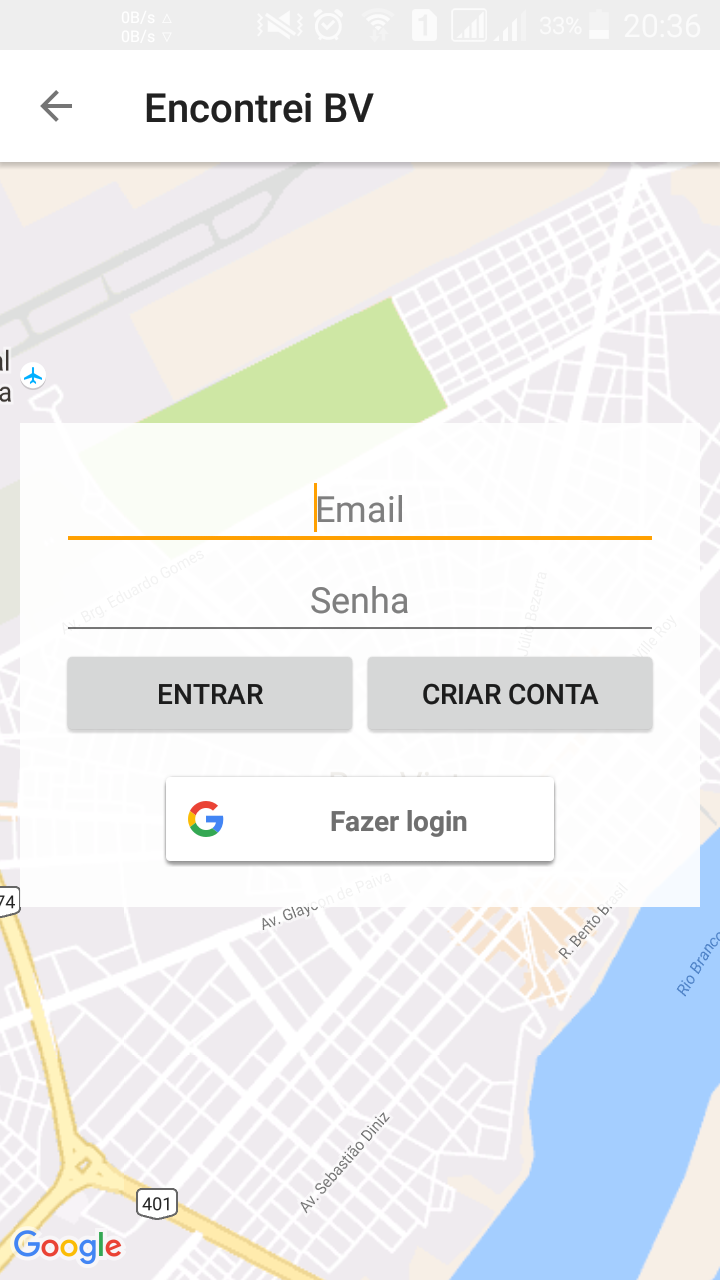DCC917A -TÓPICOS ESPECIAIS III: DESENVOLVIMENTO DE APLICATIVOS MÓVEIS (2016 .1 - T01) UFRR - Universidade Federal de Roraima DCC - Departamento de Ciência da Computação/ Prof. Orientador: FILIPE DWAN PEREIRA Aplicativo Android desenvolvido na disciplina de DCC/UFRR destinado ao armazenamento de informações, por meio de usuário e empresas de documentos ou objetos perdidos na Cidade de Boa Vista/RR. (AdrianoJPN Adriano J. P. Nascimento)
Objetivo
Desenvolvimento de uma aplicação na Plataforma Android, utilizando informações aprendidas na Disciplina de TÓPICOS ESPECIAIS III: DESENVOLVIMENTO DE APLICATIVOS MÓVEIS. Além de outros recursos adicionais.
Google Maps Console Firebase Autenticação usuários
Objetivo do Aplicativo Um aplicativo onde os usuário possam cadastrar gratuitamente informações a respeito de objetos e/ou documentos que foram perdidos ou achados na cidade de Boa Vista/RR.
Documentos (Identidade, CPF, etc.) Objetos (carteira, celular, etc.)
Delimitação do Problema O projeto foi escolhido pela necessidade da utilização de um aplicativo do gênero, possam registrar de forma CENTRALIZADA, informações a respeito de achados e perdidos na Cidade de Boa Vista/Roraima
CENTRALIZAÇÃO DE INFORMAÇÕES BANCO DE DADOS OLINE ACESSO À DADOS REGISTRADOS LOCALIZAÇÃO ORIENTAÇÃO
Usuários do Aplicativo O protótipo é destinado: Empresas de pequeno e Grande porte que atendem muitos clientes (Pelo número de documentos/objetos perdidos/esquecidos); Usuários que acharam e/ou perderam algo.
REQUISITOS DA APLICAÇÃO
Requisitos Funcionais

Requisitos não Funcionais
O aplicativo requer processamento e armazenamento podendo rodar em qualquer dispositivo com uma versão mínima 4.1.2 (16) do sistema Android, necessitando das seguintes permissões
INTERNET ACCESS_FINE_LOCATION ACCESS_COARSE_LOCATION, ACCESS_NETWORK_STATE MAPS_RECEIVE READ_GSERVICES WRITE_EXTERNAL_STORAGE CAMERA
Interface e Layouts
A aplicação possui layouts simplificados e intuitivos, com itens de manipulação na tela principal, opções de edição texto e inserção de Imagem.
Interface e Layouts – Tela de Login
Autenticação do usuário é realizada por dois métodos:
- Conta Email
- Conta do Google
Interface e Layouts – Tela de Início
Interface e Layouts – INSERIR INFORMAÇÕES
Interface e Layouts – INSERIR INFORMAÇÕES
private static final int RC_UPLOAD_FILE = 102;
private StorageReference folderRef;
private TextView mTextView;
private UploadTask mUploadTask;
private EditText Nome;
private EditText DescricaoDoItem;
private EditText LocalAchado;
private EditText Email;
private EditText Telefone;
private EditText Observacoes;
private TextView tipoConexaoTextView;
private DatabaseReference databaseReference;
private Boolean saved = null;
private String urlImagem = null;
@Override
protected void onCreate(Bundle savedInstanceState) [...]
//Inicializa o Database DB
databaseReference = FirebaseDatabase.getInstance().getReference();
helper = new FirebaseHelper(databaseReference);
uidusuarioPasta = getUid();@Override
protected void onCreate(Bundle savedInstanceState) {
super.onCreate(savedInstanceState);
mAuth = FirebaseAuth.getInstance();
mAuthListener = new FirebaseAuth.AuthStateListener() {
@Override
public void onAuthStateChanged(@NonNull FirebaseAuth firebaseAuth) {
FirebaseUser user = firebaseAuth.getCurrentUser();
//Adrianojpn
databaseReference = FirebaseDatabase.getInstance().getReference();
if (user != null) {
// User is signed in
Log.d(TAG, "onAuthStateChanged:signed_in:" + user.getUid());
} else {
// User is signed out
Log.d(TAG, "onAuthStateChanged:signed_out");
}
// ...
}
};
//INITIALIZE FIREBASE DB
databaseReference = FirebaseDatabase.getInstance().getReference();
helper = new FirebaseHelper(databaseReference);
uidusuarioPasta = getUid();
FirebaseStorage storage = FirebaseStorage.getInstance();
StorageReference storageRef = storage.getReference();
//folderRef = storageRef.child("photos");
//Nome da pasta vai ser o numero do usuario - unico
folderRef = storageRef.child(uidusuarioPasta);
}
@Override
public void onClick(View view) {
Intent intent = new Intent(Intent.ACTION_PICK, MediaStore.Images.Media.EXTERNAL_CONTENT_URI);
switch (view.getId()) {
case R.id.salvarDadosFire:
getDadosInformados();
break;
case R.id.button_upload_from_file:
startActivityForResult(intent, RC_UPLOAD_FILE);
break;
case R.id.button_upload_resume:
Helper.mProgressDialog.show();
mUploadTask.resume();
break;
}
}@Override
protected void onActivityResult(int requestCode, int resultCode, Intent data) {
super.onActivityResult(requestCode, resultCode, data);
if (resultCode == RESULT_OK) {
String path = Helper.getPath(this, Uri.parse(data.getData().toString()));
switch (requestCode) {
case RC_UPLOAD_FILE:
uploadFromFile(path);
break;
}
}
}public void getDadosInformados(){
//GET DATA
String getNome = Nome.getText().toString();
String getDescricaoDoItem = DescricaoDoItem.getText().toString();
String getLocalAchado = LocalAchado.getText().toString();
String getEmail = Email.getText().toString();
String getTelefone = Telefone.getText().toString();
String getInformacoesObser = Observacoes.getText().toString();
Calendar calendar = Calendar.getInstance();
SimpleDateFormat df = new SimpleDateFormat("dd/MM/yyyy, HH:mm");
String dataHora = df.format(calendar.getTime());
final String uid = getUid();
String authorNameuid = uid;
//SET DATA
GetSetDocumAchado getSet = new GetSetDocumAchado();
getSet.setNome(getNome);
getSet.setDescricadodumento(getDescricaoDoItem);
getSet.setLocalachado(getLocalAchado);
if (getEmail.equals("")){
getEmail = "Não informado";
}
getSet.setEmail(getEmail);
if (getTelefone.equals("")){
getTelefone = "Não informado";
}
getSet.setTelefone(getTelefone);
getSet.setUsuariouid(authorNameuid);
getSet.setDatahora(dataHora);
if (urlImagem == null){
urlImagem = "NENHUMA";
}
getSet.setImagemurl(urlImagem);
if (getInformacoesObser.equals("")){
getInformacoesObser = "Não informado";
}
getSet.setInformacoes(getInformacoesObser);
//SIMPLE VALIDATION
if (getNome.length() != 0 && getDescricaoDoItem.length() != 0) {
//Salavo os dados
if (saveFirebaseDados(getSet)) {
//Finaliza a activity
Toast.makeText(getApplicationContext(), "Dados enviados com Sucesso!",
Toast.LENGTH_SHORT).show();
finish();
}
} else {
Toast.makeText(getApplicationContext(), "Nome do item e/ou descrição do documento NÃO devem ficar vazios",
Toast.LENGTH_SHORT).show();
}
}Inserir informações no Firebase
//WRITE IF NOT NULL
public Boolean saveFirebaseDados(GetSetDocumAchado getSet) {
if(getSet == null) {
saved = false;
} else {
try {
databaseReference.child("DocumentosAchados").push().setValue(getSet);
saved = true;
}
catch (DatabaseException e) {
e.printStackTrace();
//FirebaseCrash.report(e);
saved=false;
}
}
return saved;
}Interface e Layouts – INSERIR INFORMAÇÕES Classe construtor das informações inseridas
public class GetSetDocumAchado {
String nome;
String descricadodumento;
String localachado;
String email;
String telefone;
String usuariouid;
String datahora;
String imagemurl;
String informacoes;
public String getInformacoes() {
return informacoes;
}
public void setInformacoes(String informacoes) {
this.informacoes = informacoes;
}
public String getImagemurl() {
return imagemurl;
}
public void setImagemurl(String imagemurl) {
this.imagemurl = imagemurl;
}
public String getNome() {
return nome;
}
public void setNome(String nome) {
this.nome = nome;
}
public String getDescricadodumento() {
return descricadodumento;
}
public void setDescricadodumento(String descricadodumento) {
this.descricadodumento = descricadodumento;
}
public String getLocalachado() {
return localachado;
}
public void setLocalachado(String localachado) {
this.localachado = localachado;
}
public String getEmail() {
return email;
}
public void setEmail(String email) {
this.email = email;
}
public String getTelefone() {
return telefone;
}
public void setTelefone(String telefone) {
this.telefone = telefone;
}
public String getDatahora() {
return datahora;
}
public void setDatahora(String datahora) {
this.datahora = datahora;
}
public String getUsuariouid() {
return usuariouid;
}
public void setUsuariouid(String usuariouid) {
this.usuariouid = usuariouid;
}
}Interface e Layouts – Tela de Início
CÓDIGO RECYCLER VIEW DOS ITENS ACHADOS
private DatabaseReference databaseReference;
private FirebaseHelper helper;
private RecyclerView mRecycler;
private LinearLayoutManager mManager;
private FirebaseRecyclerAdapter<PostDocumentosAchados, PostViewHolderDocumentoAchados> mAdapter;
private static final String TAG = "FragmentAchados";
@Override
public View onCreateView (LayoutInflater inflater, ViewGroup container,
Bundle savedInstanceState) {
super.onCreateView(inflater, container, savedInstanceState);
View view = inflater.inflate(R.layout.fragment_achados, container, false);
//A FirebaseApp é inicializado por um ContentProvider por isso não é inicializado no
// momento onCreate () é chamado. Em seguida, chamar Utils.getDatabase () de qualquer atividade
// de usar o banco de dados. Obtenha seu FirebaseDatabase como este: método de classe
MyDatabaseUtil.getDatabase();
//INITIALIZE FIREBASE DB
databaseReference = FirebaseDatabase.getInstance().getReference();
//SETUP RECYCLER
mRecycler = (RecyclerView) view.findViewById(R.id.rv);
mRecycler.setHasFixedSize(true);
// Set up FirebaseRecyclerAdapter with the Query
Query postsQuery = databaseReference.child("DocumentosAchados");
mAdapter = new FirebaseRecyclerAdapter<
PostDocumentosAchados,
PostViewHolderDocumentoAchados>(
PostDocumentosAchados.class, R.layout.item_recycler,
PostViewHolderDocumentoAchados.class, postsQuery) {
@Override
protected void populateViewHolder(final PostViewHolderDocumentoAchados viewHolder,
final PostDocumentosAchados model, final int position) {
final DatabaseReference postRef = getRef(position);
// Set click listener for the whole post view
final String postKey = postRef.getKey();
// Show progress bar
viewHolder.progressBar.setVisibility(View.VISIBLE);
// Hide progress bar on successful load
// .networkPolicy(NetworkPolicy.OFFLINE)
Log.d("Picasso", model.imagemurl);
if (model.imagemurl.equals("NENHUMA")){
viewHolder.frameLayout.setVisibility(View.GONE);
} else {
Picasso.with(getActivity().getApplicationContext()).load(model.imagemurl)
.into(viewHolder.ivBasicImage, new com.squareup.picasso.Callback() {
@Override
public void onSuccess() {
if (viewHolder.progressBar != null) {
viewHolder.progressBar.setVisibility(View.GONE);
}
}
@Override
public void onError() {
}
});
}
}
};
mRecycler.setAdapter(mAdapter);
@Override
public void onDestroy() {
super.onDestroy();
if (mAdapter != null) {
mAdapter.cleanup();
}
}CÓDIGO RECYCLER VIEW DOS ITENS ACHADOS - Post
@IgnoreExtraProperties
public class PostDocumentosAchados {
public String nome;
public String descricadodumento;
public String localachado;
public String email;
public String telefone;
public String usuariouid;
public String datahora;
public String imagemurl;
public String informacoes;
public Map<String, Boolean> stars = new HashMap<>();
public PostDocumentosAchados() {
// Default constructor required for calls to DataSnapshot.getValue(Post.class)
}
@Exclude
public Map<String, Object> toMap() {
HashMap<String, Object> result = new HashMap<>();
result.put("nome", nome);
result.put("descricadodumento", descricadodumento);
result.put("localachado", localachado);
result.put("email", email);
result.put("telefone", telefone);
result.put("usuariouid", usuariouid);
result.put("datahora", datahora);
result.put("imagemurl", imagemurl);
result.put("informacoes", informacoes);
return result;
}
}CÓDIGO RECYCLER VIEW DOS ITENS ACHADOS - PostViewHolder
public class PostViewHolderDocumentoAchados extends RecyclerView.ViewHolder {
public TextView nome;
public TextView descricadodumento;
public TextView localachado;
public TextView telefone;
public TextView email;
public TextView usuariouid;
public TextView datahora;
public ImageView ivBasicImage;
public ProgressBar progressBar;
public FrameLayout frameLayout;
public PostViewHolderDocumentoAchados(View itemView) {
super(itemView);
nome = (TextView) itemView.findViewById(R.id.nome);
descricadodumento = (TextView) itemView.findViewById(R.id.descricadodumento);
localachado = (TextView) itemView.findViewById(R.id.localachado);
telefone = (TextView) itemView.findViewById(R.id.telefone);
email = (TextView) itemView.findViewById(R.id.email);
usuariouid = (TextView) itemView.findViewById(R.id.usuariouid);
datahora = (TextView) itemView.findViewById(R.id.datahora);
ivBasicImage = (ImageView) itemView.findViewById(R.id.URL_ImagemPicasso);
progressBar = (ProgressBar) itemView.findViewById(R.id.progressBar);
frameLayout = (FrameLayout) itemView.findViewById(R.id.frame_imagem_pregress);
}
//ligar para postar
public void bindToPost(PostDocumentosAchados post, View.OnClickListener starClickListener) {
nome.setText(post.nome);
descricadodumento.setText(post.descricadodumento);
localachado.setText("Local encontrado: " + post.localachado);
telefone.setText("Telefone: " + post.telefone);
email.setText("Email: " + post.email);
usuariouid.setText("Usuário uid: " + post.usuariouid);
datahora.setText(post.datahora);
}Referências Bibliográficas
Docs Firebase Google. Disponível em <https://firebase.google.com/docs/> .Acesso em 21 de Agosto de 2016.
Adicionar o Firebase ao projeto Android. Disponível em <https://firebase.google.com/docs/android/setup>. Acessado em 21 de Agosto de 2016.
Set up Firebase Realtime Database for Android. Disponível em <https://firebase.google.com/docs/database/android/start/> . Acessado em 21 de Agosto de 2016.
Adicione o Firebase Storage ao aplicativo. Disponível em <https://firebase.google.com/docs/storage/android/start>. Acessado em 21 de Agosto de 2016.
Enviar uma notificação para um segmento de usuários. Disponível em <https://firebase.google.com/docs/notifications/android/console-audience>.Acessado em 21 de Agosto de 2016.
Bibliotecas Firebase. Disponível em <https://firebase.google.com/docs/libraries/> .Acessado em 21 de Agosto de 2016.
Android: Offine image caching with Picasso. Disponível em <https://newfivefour.com/android-image-caching-picasso.html> .Acesso em 21 de Agosto de 2016.
Picasso — Influencing Image Caching. Disponível em <https://futurestud.io/blog/picasso-influencing-image-caching>. Acessado em 21 de Agosto de 2016.
Load images from disk cache with Picasso if offline. Disponível em <http://www.unknownerror.org/opensource/square/picasso/q/stackoverflow/23391523/load-images-from-disk-cache-with-picasso-if-offline> . Acessado em 21 de Agosto de 2016.
Android image loading – Picasso!. Disponível em <http://zeroturnaround.com/rebellabs/picking-my-next-android-image-loading-library-picasso/>. Acessado em 21 de Agosto de 2016.
Persistência Realm no Android . Disponível em https://www.youtube.com/playlist?list=PLBA57K2L2RIJz9eAlODBynIfWQgckZaXc. Acessado 25 de Agosto de 2016
Persistência Com Firebase Android. Disponível em https://www.youtube.com/playlist?list=PLBA57K2L2RIJICFUSbL0SPhiYTFDYDQo7. Acessado 25 de Agosto de 2016
Android Updated Firebase . Disponível em https://www.youtube.com/playlist?list=PLfBjz1j1UV9m3MofrgMivwaGjRjfhMQfL . Acessado 25 de Agosto de 2016
Retrieving Data. Disponível em <https://www.firebase.com/docs/android/guide/retrieving-data.html> .Acesso em 21 de Agosto de 2016.
How to search for a value in firebase Android. Disponível em <http://stackoverflow.com/questions/34537369/how-to-search-for-a-value-in-firebase-android>. Acessado em 21 de Agosto de 2016.
How to retrieve specific node from firebase database in android. Disponível em <http://stackoverflow.com/questions/28601663/how-to-retrieve-specific-node-from-firebase-database-in-android > . Acessado em 21 de Agosto de 2016.